Het installatieproces van de Samsung Soundbar: sluit de Soundbar aan op de tv
Als het gaat om het upgraden van het geluid van je tv, zijn soundbars een populaire keuze voor veel consumenten vanwege hun gemak, betaalbaarheid en indrukwekkende geluidskwaliteit. Samsung, een toonaangevende fabrikant van elektronica, biedt een reeks soundbars om uw kijkervaring te verbeteren. echter, de Samsung Soundbar-installatieproces kan intimiderend zijn voor degenen die niet technisch onderlegd zijn of het nog nooit eerder hebben gedaan.
In deze uitgebreide gids nemen we je stap voor stap mee door het installatieproces van je Samsung-soundbar voor de best mogelijke geluidskwaliteit. En we laten zien hoe je het geluidssysteem eenvoudig instelt en hoe je de soundbar op de tv aansluit. We behandelen alles, van het uitpakken van de soundbar, het aansluiten op je tv, het aanpassen van de instellingen en het oplossen van veelvoorkomende problemen.
Of je nu een Samsung-soundbar-bezitter bent die je apparaat voor het eerst wilt instellen of een potentiële koper die nieuwsgierig is naar het installatieproces, deze gids is er om je te helpen het meeste uit je apparaat te halen. Samsung-soundbar.
Artikel Inhoud Deel 1. Hoe Samsung Soundbar in te stellen en aan te sluiten?Deel 2. Veelgestelde vragen over de installatie en verbinding van de Samsung SoundbarDeel 3. Conclusie
Deel 1. Hoe Samsung Soundbar in te stellen en aan te sluiten?
Je kunt de soundbar hier met verschillende connectiviteitsmanieren instellen:
1. Stel de Samsung Soundbar in met een HDMI-kabel
Volg deze eenvoudige stappen om een Samsung-soundbar met HDMI in te stellen:
- Sluit het ene uiteinde van een HDMI-kabel aan op de HDMI OUT-poort aan de achterkant van de soundbar.
- Sluit het andere uiteinde van de HDMI-kabel aan op de HDMI IN (ARC)-poort van uw tv.
- Schakel uw tv in en ga naar het instellingenmenu om ervoor te zorgen dat de HDMI-CEC-functie is ingeschakeld.
- Zet je soundbar aan en selecteer de HDMI-ingang met de afstandsbediening.
- Pas de instellingen van de soundbar naar wens aan en je bent klaar om te genieten van hoogwaardig geluid van je tv.
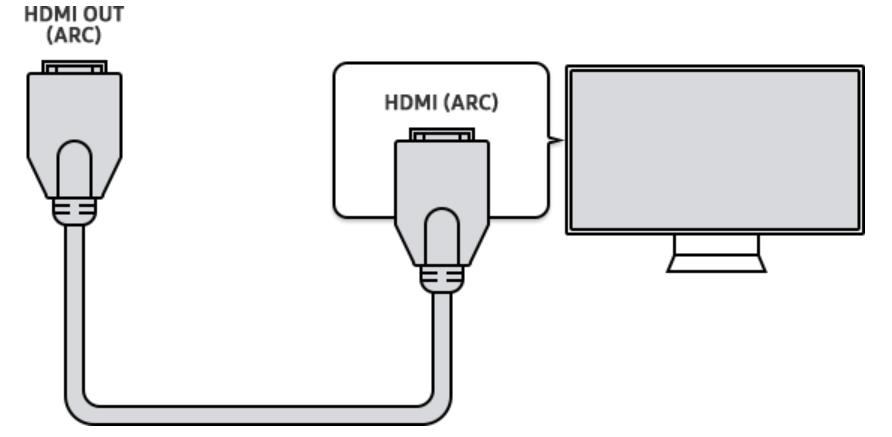
2. Stel de Samsung Soundbar in met behulp van een digitale optische kabel
Volg deze eenvoudige stappen om een Samsung-soundbar met een digitale optische kabel in te stellen:
- Sluit het ene uiteinde van de optische kabel aan op de optische audio-uitgang van uw tv.
- Bevestig het andere uiteinde van de optische kabel en sluit deze aan op de optische audio-ingang van de soundbar.
- Zet je televisie en soundbar aan.
- Met de afstandsbediening kies je de optische ingang op de soundbar.
- Maak de nodige aanpassingen aan de instellingen van de soundbar en je bent klaar om te genieten van hoogwaardig geluid van je tv.
Note: Voordat u een optische verbinding gebruikt, moet u bij bepaalde tv's mogelijk de digitale audio-uitvoer inschakelen in het instellingenmenu.

3. Stel Samsung Soundbar in met behulp van Bluetooth
Volg deze eenvoudige stappen om een Samsung-soundbar met Bluetooth in te stellen:
- Schakel je Samsung soundbar in en koppel deze met Bluetooth door de Bluetooth-knop op de afstandsbediening of de soundbar zelf ingedrukt te houden.
- Ga naar de Bluetooth-instellingen op uw mobiele apparaat of pc en schakel Bluetooth in.
- Kies de Samsung-soundbar uit de lijst met apparaten.
- Nadat de verbinding tot stand is gebracht, hoort de soundbar een bevestigingsgeluid te maken.
- Breng de nodige aanpassingen aan de instellingen van de soundbar aan en je bent klaar om draadloos te genieten van hoogwaardig geluid vanaf je apparaat.
Note: Zorg ervoor dat het Bluetooth-apparaat binnen bereik is en dat er geen belemmeringen zijn voor het signaal. Houd er echter rekening mee dat Bluetooth latentie kan veroorzaken, wat resulteert in een vertraging tussen de audio en video op uw scherm.
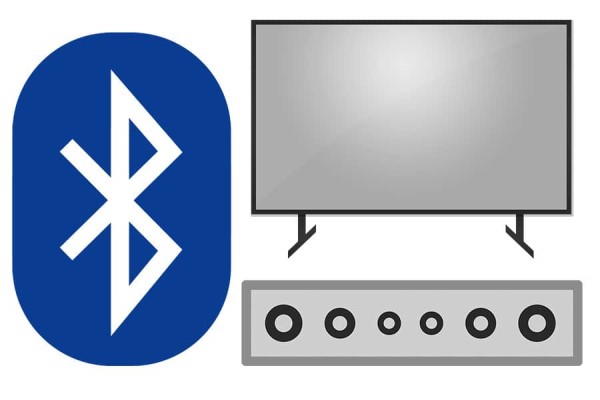
4. Stel de Samsung Soundbar in met een AUX-kabel
Om een Samsung soundbar aan te sluiten op een AUX-kabel, volg deze eenvoudige stappen:
- Sluit het andere uiteinde van het AUX-snoer aan op de achterste AUX IN-poort van de soundbar.
- De hoofdtelefoonpoort op uw tv of een ander audioapparaat moet het andere uiteinde van de AUX-kabel ontvangen.
- Schakel uw Samsung-soundbar, audioapparaat en tv in.
- Kies met de afstandsbediening de AUX ingang van de soundbar.
- Nadat je de gewenste wijzigingen hebt aangebracht in de instellingen van de soundbar, kun je genieten van het hoogwaardige geluid van je tv of ander audioapparaat.
Note: Pas op dat u het volume van uw tv of audioapparaat niet overdrijft, aangezien dit de soundbar kan vervormen. Om de beste geluidskwaliteit te bereiken, wijzigt u het volume op beide apparaten indien nodig.
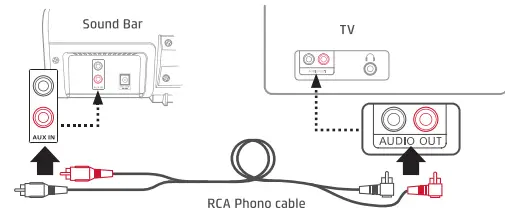
Deel 2. Veelgestelde vragen over de installatie en verbinding van de Samsung Soundbar
Veelgestelde vragen 01. Hoe sluit u uw soundbar aan op een Samsung-tv?
Om uw Samsung Soundbar op een Samsung-tv aan te sluiten, kunt u HDMI, een digitale optische kabel of Bluetooth gebruiken, afhankelijk van de mogelijkheden van uw tv en soundbar.
- Voor HDMI sluit je het ene uiteinde van de kabel aan op de HDMI OUT-poort op de soundbar en het andere uiteinde op de HDMI IN (ARC)-poort op je tv.
- Voor een digitale optische kabel sluit u een punt van de kabel aan op de optische audio-uitgang van uw tv en de tegenoverliggende rand op de optische audio-ingang op de soundbar.
- Voor Bluetooth zet je de soundbar in koppelmodus, schakel je Bluetooth in op je tv en kies je de Samsung-soundbar uit de lijst met beschikbare apparaten.
Eenmaal verbonden, selecteer je met de afstandsbediening de corresponderende ingang op de soundbar en pas je de geluidsinstellingen naar wens aan.
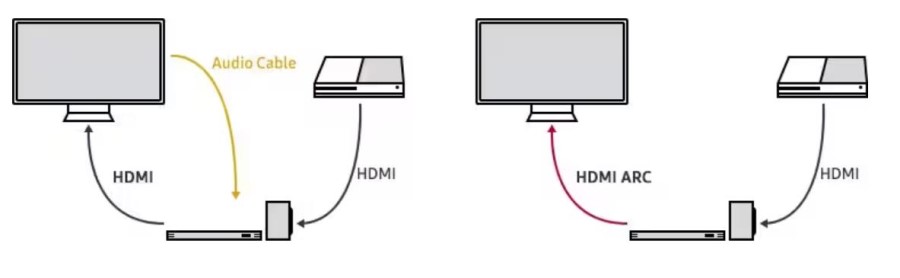
FAQ 02. Waarom produceert mijn soundbar geen geluid nadat ik verbinding heb gemaakt?
Als je Samsung-soundbar geen geluid produceert nadat je hem op je tv hebt aangesloten, zijn er enkele mogelijke redenen:
- Onjuiste invoerselectie: Zorg ervoor dat je de juiste ingang op de soundbar hebt geselecteerd die overeenkomt met de ingang die je hebt gebruikt om hem op je tv aan te sluiten.
- Volume-instellingen: Controleer de volume-instellingen op zowel de tv als de soundbar om er zeker van te zijn dat ze niet te laag of gedempt staan.
- Kabelverbindingen: Zorg ervoor dat alle kabels goed zijn aangesloten en in de juiste poorten zitten. Probeer ze los te koppelen en opnieuw aan te sluiten om er zeker van te zijn dat ze goed vastzitten.
- Audio-instellingen: Controleer de audio-instellingen van uw tv om er zeker van te zijn dat de audio-uitvoer is ingesteld op de juiste poort en het juiste formaat dat uw soundbar ondersteunt.
- Compatibiliteit: Zorg ervoor dat je soundbar compatibel is met je tv en dat beide apparaten hetzelfde audioformaat ondersteunen.
Als deze stappen het probleem niet oplossen, raadpleeg dan de gebruikershandleiding of neem contact op met de klantenservice van de fabrikant voor verdere hulp.
Veelgestelde vragen 03. Hoe Samsung Soundbar verbinden met wifi?
Volg deze stappen om een Samsung Soundbar met Wi-Fi te verbinden:
- Druk op de Wi-Fi-knop op de afstandsbediening of op de soundbar zelf om deze in de Wi-Fi-configuratiemodus te zetten.
- Download en installeer de Samsung SmartThings-app op uw mobiele apparaat.
- Open de SmartThings-app en volg de aanwijzingen om een nieuw apparaat toe te voegen.
- Selecteer de Samsung Soundbar in de lijst met beschikbare apparaten.
- Volg de instructies op het scherm om de soundbar te verbinden met je wifi-netwerk.
- Eenmaal verbonden, kunt u de soundbar bedienen en muziek of andere audiocontent streamen vanaf uw mobiele apparaat of andere compatibele apparaten op hetzelfde netwerk.

FAQ 04. Wat is de beste geluidsmodus voor gebruik op de Samsung Soundbar?
Welke geluidsmodus je het beste kunt gebruiken op een Samsung-soundbar hangt af van je persoonlijke voorkeur en de content die je kijkt. Hier volgen echter enkele veelvoorkomende geluidsmodi en hun aanbevolen gebruik:
- Standard Mode: Dit is de standaard geluidsmodus en is geschikt voor de meeste inhoud.
- Surround-modus: Deze modus is ideaal voor films of tv-programma's kijken met meeslepende geluidseffecten.
- Spelmodus: Deze modus is ontworpen voor gamen en kan geluidseffecten verbeteren om de game-ervaring te verbeteren.
- Muziek modus: Deze modus benadrukt de midden- en hoge frequenties en is het beste voor het luisteren naar muziek.
- Clear Voice-modus: Deze modus verbetert de helderheid van dialogen en is geschikt voor het bekijken van nieuwsprogramma's of shows waarin dialoog belangrijk is.
Met de afstandsbediening van de soundbar of de SmartThings-app schakel je tussen geluidsmodi. Experimenteer met verschillende geluidsmodi om de modus te vinden die het beste werkt voor jou en de inhoud die je bekijkt.
FAQ 05. Kan ik de Soundbar bedienen met een Samsung TV-afstandsbediening?
Ja, je kunt sommige Samsung-soundbars bedienen met een afstandsbediening van een Samsung-tv. Dit is mogelijk als beide apparaten de Anynet + (ook bekend als HDMI-CEC) functie, waarmee compatibele apparaten met elkaar kunnen communiceren via HDMI.
Om deze functie in te schakelen, gaat u naar het instellingenmenu van uw tv en zoekt u naar de optie Anynet+ of HDMI-CEC. Zorg ervoor dat het is ingeschakeld. Sluit vervolgens de soundbar met een HDMI-kabel aan op de tv en zet beide apparaten aan.
Eenmaal verbonden, zou je de basisfuncties van de soundbar (zoals volume en stroom) moeten kunnen bedienen met de afstandsbediening van je Samsung-tv. Als de afstandsbediening niet werkt, moet je de soundbar en tv mogelijk opnieuw koppelen of de gebruikershandleiding raadplegen voor meer specifieke instructies. Houd er rekening mee dat niet alle Samsung-soundbars compatibel zijn met Anynet+, dus controleer de gebruikershandleiding of productspecificaties voordat u probeert deze functie te gebruiken.

Extra tips: Wil je spelen Spotify nummers op uw Samsung-tv? Klik op de gidslink voor meer informatie!
Deel 3. Conclusie
Kortom, het opzetten van een Samsung-soundbar is een relatief eenvoudig proces dat uw home entertainment-ervaring enorm kan verbeteren. Jij kan sluit de soundbar aan op je tv met behulp van verschillende methoden, waaronder HDMI, digitale optische kabel, Bluetooth of AUX-kabel, afhankelijk van de mogelijkheden van uw tv en soundbar.
Je kunt de soundbar ook bedienen met een Samsung TV-afstandsbediening, zolang beide apparaten de Anynet+-functie ondersteunen. Bovendien kunt u door de soundbar met wifi te verbinden deze bedienen met de SmartThings-app en audiocontent streamen vanaf uw mobiele apparaat of andere compatibele apparaten.
Ten slotte hangt de geluidsmodus die u kiest af van uw persoonlijke voorkeur en de inhoud die u bekijkt. Experimenteer met verschillende modi om de modus te vinden die het beste bij u past. Door deze eenvoudige stappen te volgen, kunt u uw Samsung-soundbar instellen en uw home-entertainmentervaring naar een hoger niveau tillen.